1. Ändern der Plotgröße und des Seitenverhältnisses
1.1 Plotgröße ändern:
Mit der Funktion plt.figure() können Sie die Größe der gesamten Figur ändern. Der Parameter figsize nimmt ein Tupel (Breite, Höhe) in Zoll an.
Beispiel:
import matplotlib.pyplot as plt
# Daten vorbereiten
x = [1, 2, 3, 4, 5]
y = [2, 3, 5, 7, 11]
# Plotgröße ändern
plt.figure(figsize=(10, 5)) # 10 Zoll breit, 5 Zoll hoch
# Plot erstellen
plt.plot(x, y, marker='o', color='blue')
# Titel und Achsenbeschriftungen hinzufügen
plt.title("Plot mit angepasster Größe")
plt.xlabel("x-Achse")
plt.ylabel("y-Achse")
# Plot anzeigen
plt.show()
Ausgabe:
Der Plot wird in einer Figur mit den Maßen 10 Zoll Breite und 5 Zoll Höhe angezeigt.
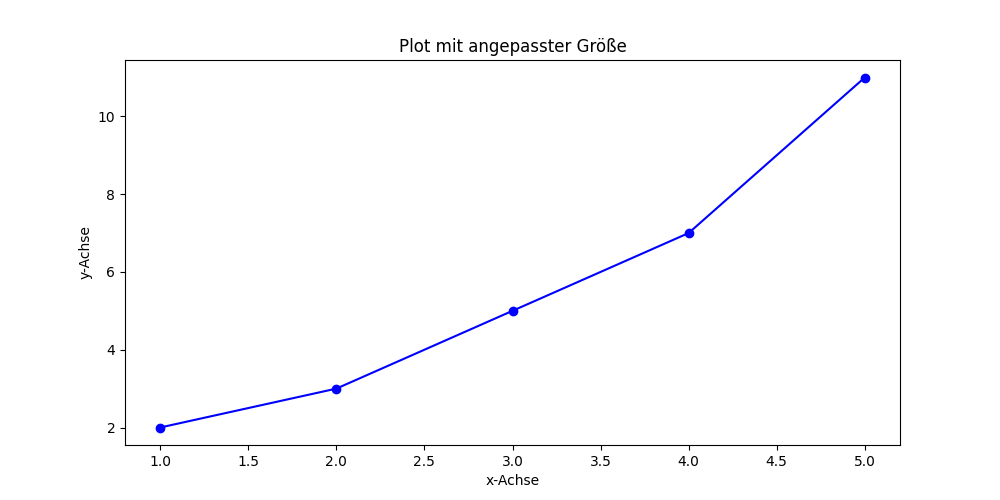
1.2 Seitenverhältnis ändern:
Das Seitenverhältnis kann durch Einstellen der Achsengrenzen geändert werden.
Beispiel:
import matplotlib.pyplot as plt
# Daten vorbereiten
x = [1, 2, 3, 4, 5]
y = [2, 3, 5, 7, 11]
# Plotgröße und Seitenverhältnis ändern
plt.figure(figsize=(6, 6)) # Quadrat
# Plot erstellen
plt.plot(x, y, marker='o', color='green')
# Titel und Achsenbeschriftungen hinzufügen
plt.title("Plot mit quadratischem Seitenverhältnis")
plt.xlabel("x-Achse")
plt.ylabel("y-Achse")
# Achsengrenzen anpassen
plt.xlim(0, 6)
plt.ylim(0, 12)
# Plot anzeigen
plt.show()
Ausgabe:
Der Plot wird in einer quadratischen Figur mit den Maßen 6 Zoll Breite und 6 Zoll Höhe angezeigt, wobei die Achsen entsprechend den angegebenen Grenzen angepasst sind.

2. Anpassen der Ticks und Tick Labels
Ticks anpassen:
Mit den Funktionen plt.xticks() und plt.yticks() können Sie die Position und Beschriftung der Ticks auf den Achsen anpassen.
Beispiel:
import matplotlib.pyplot as plt
# Daten vorbereiten
x = [1, 2, 3, 4, 5]
y = [2, 3, 5, 7, 11]
# Plot erstellen
plt.plot(x, y, marker='o', color='purple')
# Titel und Achsenbeschriftungen hinzufügen
plt.title("Plot mit angepassten Ticks")
plt.xlabel("x-Achse")
plt.ylabel("y-Achse")
# Ticks und ihre Beschriftungen anpassen
plt.xticks([1, 2, 3, 4, 5], ['Eins', 'Zwei', 'Drei', 'Vier', 'Fünf'])
plt.yticks([2, 4, 6, 8, 10, 12], ['Zwei', 'Vier', 'Sechs', 'Acht', 'Zehn', 'Zwölf'])
# Plot anzeigen
plt.show()
Ausgabe:
Der Plot zeigt angepasste Tick-Beschriftungen, bei denen die x-Ticks als 'Eins', 'Zwei', 'Drei', 'Vier', 'Fünf' und die y-Ticks als 'Zwei', 'Vier', 'Sechs', 'Acht', 'Zehn', 'Zwölf' beschriftet sind.
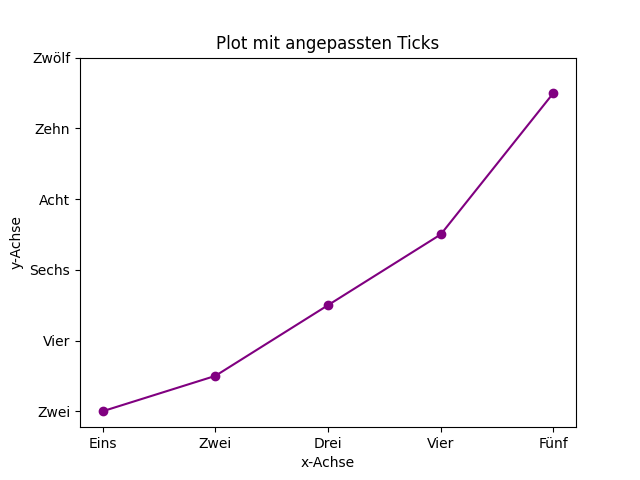
3. Anpassen der Plotfarben
3.1 Verwenden von Farbpaletten:
Matplotlib bietet eine Vielzahl von Farbkarten (Color Maps), die verwendet werden können, um die Farben von Plots anzupassen.
Beispiel:
import matplotlib.pyplot as plt
import numpy as np
# Daten vorbereiten
x = np.linspace(0, 10, 100)
y = np.sin(x)
# Plot erstellen mit Farbkarte
plt.scatter(x, y, c=y, cmap='viridis')
# Titel und Achsenbeschriftungen hinzufügen
plt.title("Plot mit Farbkarte 'viridis'")
plt.xlabel("x-Achse")
plt.ylabel("y-Achse")
# Farbskala hinzufügen
plt.colorbar(label='Wert von y')
# Plot anzeigen
plt.show()
Ausgabe:
Der Scatter-Plot verwendet die Farbkarte 'viridis', um die Farben der Punkte basierend auf ihren y-Werten anzupassen. Eine Farbskala auf der rechten Seite zeigt die Zuordnung der Farben zu den y-Werten.

3.2 Anpassen einzelner Farben:
Sie können auch individuelle Farben für verschiedene Plot-Elemente festlegen.
Beispiel:
import matplotlib.pyplot as plt
import numpy as np
# Daten vorbereiten
x = np.linspace(0, 10, 100)
y = np.sin(x)
y2 = np.cos(x)
# Plot erstellen mit individuellen Farben
plt.plot(x, y, color='red', label='Sinus')
plt.plot(x, y2, color='blue', label='Kosinus')
# Titel, Achsenbeschriftungen und Legende hinzufügen
plt.title("Plot mit individuellen Farben")
plt.xlabel("x-Achse")
plt.ylabel("y-Achse")
plt.legend()
# Plot anzeigen
plt.show()
Ausgabe:
Der Plot zeigt zwei Linien mit individuellen Farben:
- Die erste Linie ist rot.
- Die zweite Linie ist blau.
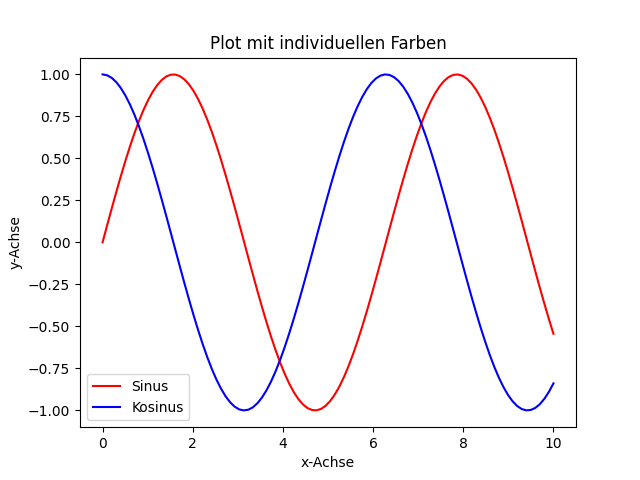
Zusammenfassung
Durch das Anpassen von Plots mit Matplotlib können Sie Ihre Datenvisualisierungen klarer und ästhetisch ansprechender gestalten:
- Ändern der Plotgröße und des Seitenverhältnisses: Passen Sie die Größe der Figur und das Seitenverhältnis an, um die Darstellung zu optimieren.
- Anpassen der Ticks und Tick Labels: Gestalten Sie die Ticks und deren Beschriftungen, um die Lesbarkeit zu verbessern.
- Anpassen der Plotfarben: Verwenden Sie Farbpaletten oder individuelle Farben, um die verschiedenen Elemente des Plots zu differenzieren.
Diese Techniken helfen Ihnen, Ihre Daten auf vielfältige und informative Weise zu visualisieren und die Plots an Ihre spezifischen Anforderungen anzupassen.
